Оновлення та покращення утиліти FIRESTORM
2016.07.14 6:30 PM

Пропонуємо вашій увазі короткий огляд оновленої утиліти FireStorm, яку можна завантажити з ЗАСЛАННІ Що таке FireStorm? Якщо коротко, це наше програмне забезпечення для тонкої настройки графічних карт ZOTAC. У цьому блозі ми пишемо про те, як змінити налаштування роботи вентиляторів, розповідаємо про основні вкладках інтерфейсу утиліти і пояснюємо, яку інформацію вона відображає. Про налаштуваннях системи Spectra ми напишемо в іншому блозі.

У зеленій рамці нагорі (на зображенні він ліворуч) відображаються індикатори робочих частот графічного процесора і пам'яті. Зовнішня шкала жовтого кольору показує частоту графічного процесора, а внутрішня синя - пам'яті.
Червоної рамкою виділені регулятори настройки частоти і напруги графічного процесора, частоти роботи пам'яті, потужності харчування, цільової температури графічного процесора і частоту регенерації дисплея. Щоб розблокувати регулювання напруги графічного процесора, потужності харчування, цільової температури і частоти регенерації дисплея, необхідно клацнути на відповідному значку із зображенням замку, який розташовується праворуч від цих значень, а потім підтвердити дію натисканням на кнопку «Так» (Yes).
Білою рамкою (на зображенні розташована праворуч) виділено індикатори температури графічного процесора (жовтий) і частоти обертання вентилятора (синій).
У нижньому правому куті вікна утиліти FireStorm розташовані кнопки «Моніторинг» (Monitor), «Налаштування» (Settings), BIOS і «Довідка» (Help).
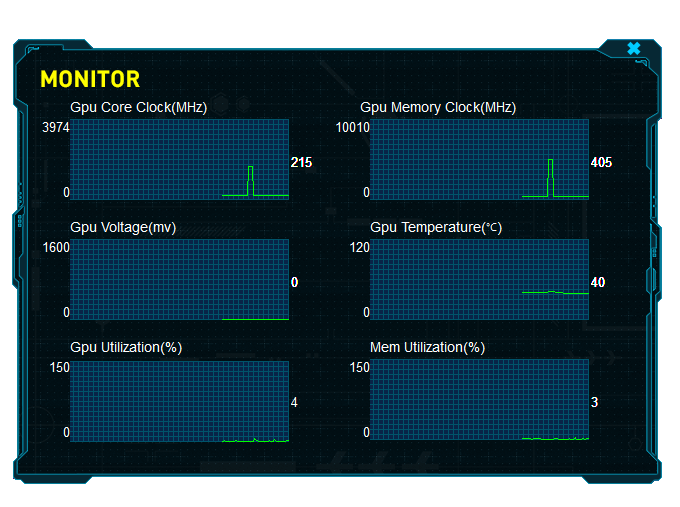
Натиснувши на кнопку «Моніторинг», ви побачите корисну інформацію про стан своєї графічної карти, зокрема, поточну робочу частоту графічного ядра і пам'яті, напруга, температуру, а також відсоток завантаження графічного процесора і пам'яті.
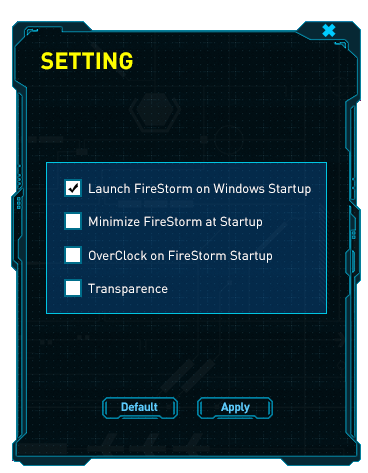
Кнопка «Налаштування» дозволяє вам включити такі опції як автоматичний запуск FireStorm при завантаженні системи, згортання вікна програми при запуску (Minimize at startup), автоматичне застосування останніх збережених робочих частот карти при запуску утиліти (Overclock on Startup), а також встановити ступінь прозорості ( transparency) вікна утиліти.
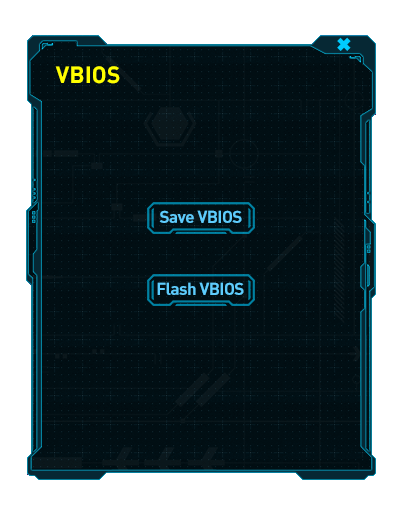
Функції меню VBIOS дозволяють зберегти (Save) і перепрограмувати (Flash) VBIOS вашої графічної карти.
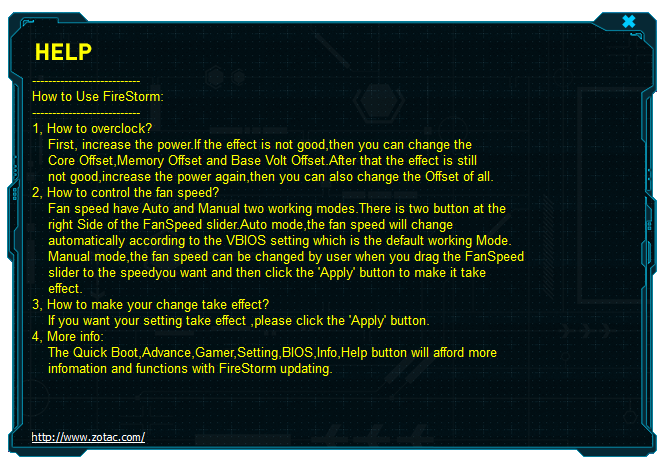
В меню «Допомога» зібрані різні корисні поради по налаштуванню тактових частот графічної карти і управління частотою обертання вентиляторів.
Зміна профілів роботи вентиляторів
Налаштування профілів роботи вентиляторів виконується на вкладках «Авто» (Auto), «Ручна» (Manual) і «Розширена» (Advance).

Якщо вибрати вкладку «Ручна», ви зможете змінювати частоту обертання вентилятора за допомогою движка (відзначений червоною рамкою). Щоб встановити обране значення, потрібно натиснути кнопку «Застосувати» (Apply).

Якщо ви клацніть на вкладці «Розширена», на екрані з'явиться спливаюче вікно, в якому буде відображатися крива регулювання оборотів вентилятора. Налаштування за замовчуванням показані вище.

У розташованому вище профілі користувача можна бачити, що частота обертів вентиляторів становитиме 0% до тих пір, поки температура карти не досягне 60 ° C, після чого швидкість обертання буде виведена на рівень 70% від максимальної. При нагріванні до 100 ° C частота обертів вентилятора досягне 100% ... ми зробили все можливе, щоб графічні карти ZOTAC ніколи не нагрівалися так сильно.
Додаткову інформацію про графічних картах AMP! Edition можна знайти ТУТ
Додаткову інформацію про графічних картах AMP! Extreme можна знайти ТУТ
Додаткову інформацію про систему підсвічування Spectra можна знайти ТУТ





